
发布时间:2022-09-12 来源:win7旗舰版 浏览量:
安全模式,对于经常性的电脑中毒和顽固文件难以删除的电脑使用者来说再熟悉不过,但随着科技的发展和Windows系统的更新替换,熟悉的安全模式进入方式也开始改变,为此,有用户就提出win10如何进入安全模式的疑问,下面,小编就来给大家带来了win10进入安全模式的图文教程了。
在日常使用过程中或是需要全盘彻底杀毒、或是遇到特殊故障时,就需要进入系统安全模式来修复。对于win10的新用户来说,安全模式的进入却是一知半解,那win10系统该怎么进入呢?下面,小编就来给大伙演示一下win10进入安全模式的操作步骤了。
win10如何进入安全模式
在桌面左下角处点击“开始菜单”的图标,点击“电源”选项,会弹出一个选择菜单,
这时按住“Shift键”, 再点击“重启”选项
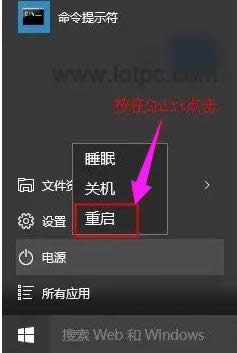
安全模式图解详情-1
进入以下的选择界面,选择“疑难解答”。
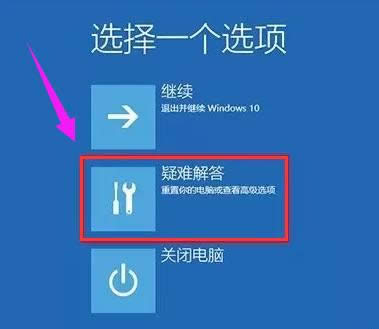
win10图解详情-2
这时再点击“高级选项”
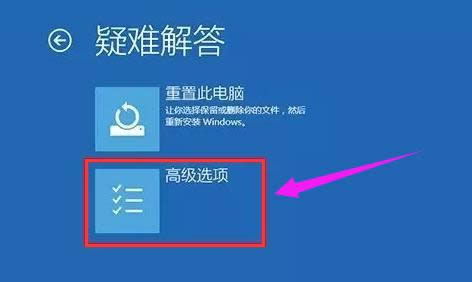
系统安全图解详情-3
在高级选项中,选择“启动设置”

win10图解详情-4
点击“重启”。
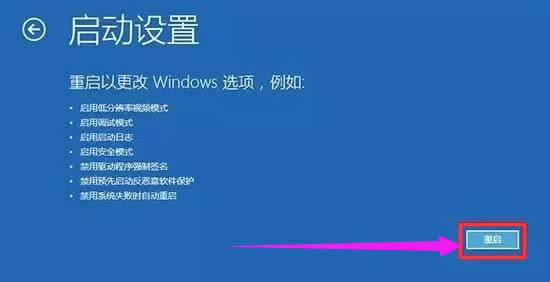
电脑安全图解详情-5
在启动设置这个界面中,我们但是很多选项,点击菜单前面对应的数字即可进行选择,其中4、5、6项都是安全模式选项,按照自己的需求选择

电脑安全图解详情-6
以上就是win10进入安全模式的操作流程了。
进入BIOS设置,可以将光驱或硬盘设置为第一启动项目。bios设置作用明确,联想怎么进入bios设
联想电脑作为国内的电脑销售市场的一大经销商,使用联想电脑的用户有很多,但是知道如何进入联想电脑bi
联想是电脑市场最受欢迎的电脑品牌之一了,它赢得了众多的消费者和用户,那么联想电脑在使用的过程中,怎
很多小伙伴都想了解关于索尼电脑bios设置的内容,为了更好的帮助大家了解索尼电脑bios设置,今天
本站发布的ghost系统仅为个人学习测试使用,请在下载后24小时内删除,不得用于任何商业用途,否则后果自负,请支持购买微软正版软件!
如侵犯到您的权益,请及时通知我们,我们会及时处理。Copyright @ 2018 斗俩下载站(http://www.doulia.cn) 版权所有 xml地图 邮箱: